Ask Learn
Preview
Please sign in to use this experience.
Sign inThis browser is no longer supported.
Upgrade to Microsoft Edge to take advantage of the latest features, security updates, and technical support.
Note
Access to this page requires authorization. You can try signing in or changing directories.
Access to this page requires authorization. You can try changing directories.
最近在 opendata 閒逛時,看見了一個蠻有趣的 data 是有關於大專院各校系的系別狀況,資料在此:
心中頓時有點好奇了一下各學校有多少學士,碩士 和去年有多少人資工相關人員畢業,所以打算用 power BI 來做個分析報表存起來,方便查看順便介紹各種圖表形式
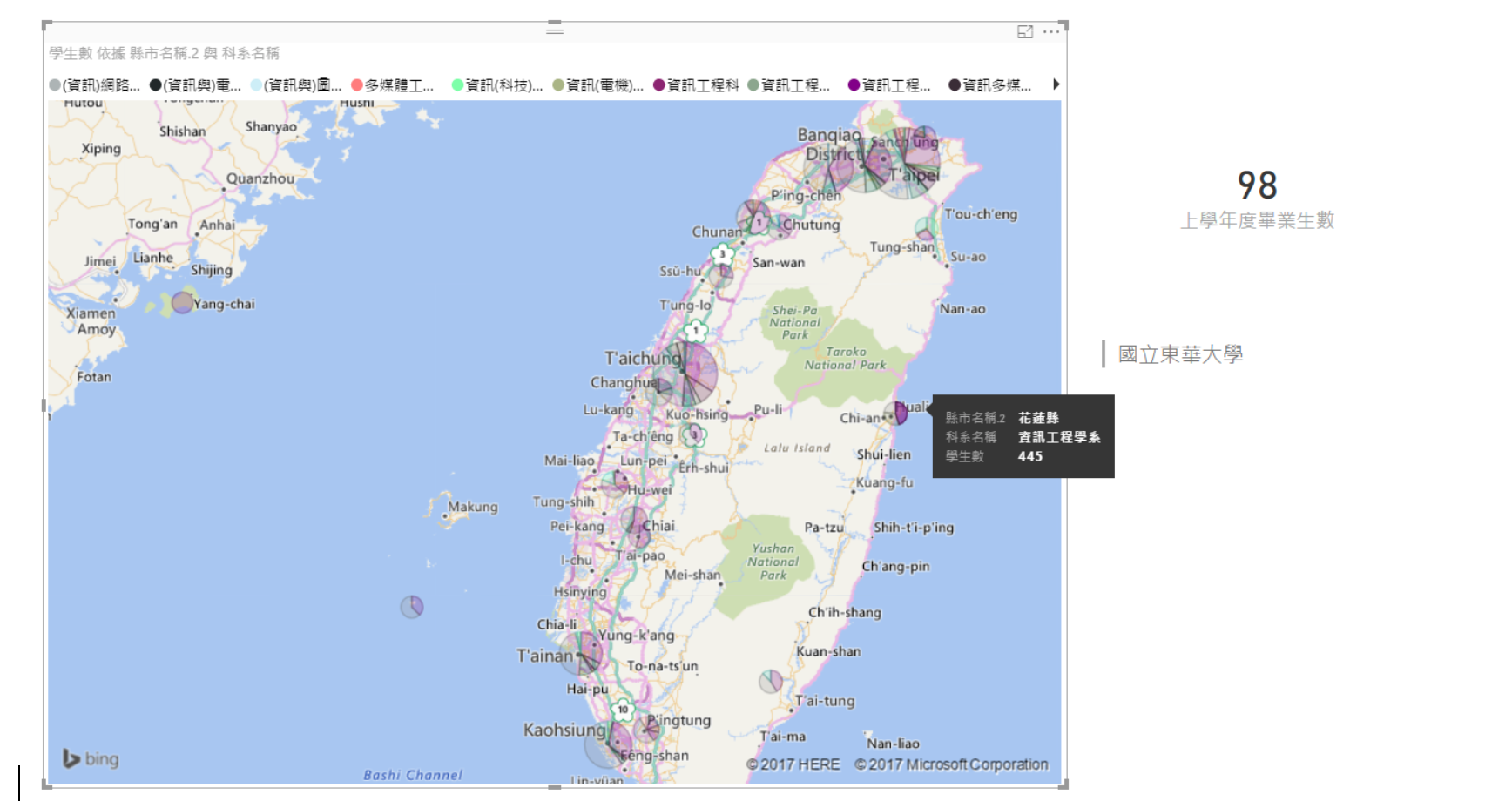
二分鐘做完表單後,我馬上來點一下我學校,沒想到資工人數竟然有到 445 人,讓我蠻訝異的XD,去年畢業人數有98人,應該就是我們那屆的畢業生吧,可以看到他可以很方便的選擇你想看的資訊,切換你想看的不同資訊也只要幾秒鐘就可以做成不同的表單,像是
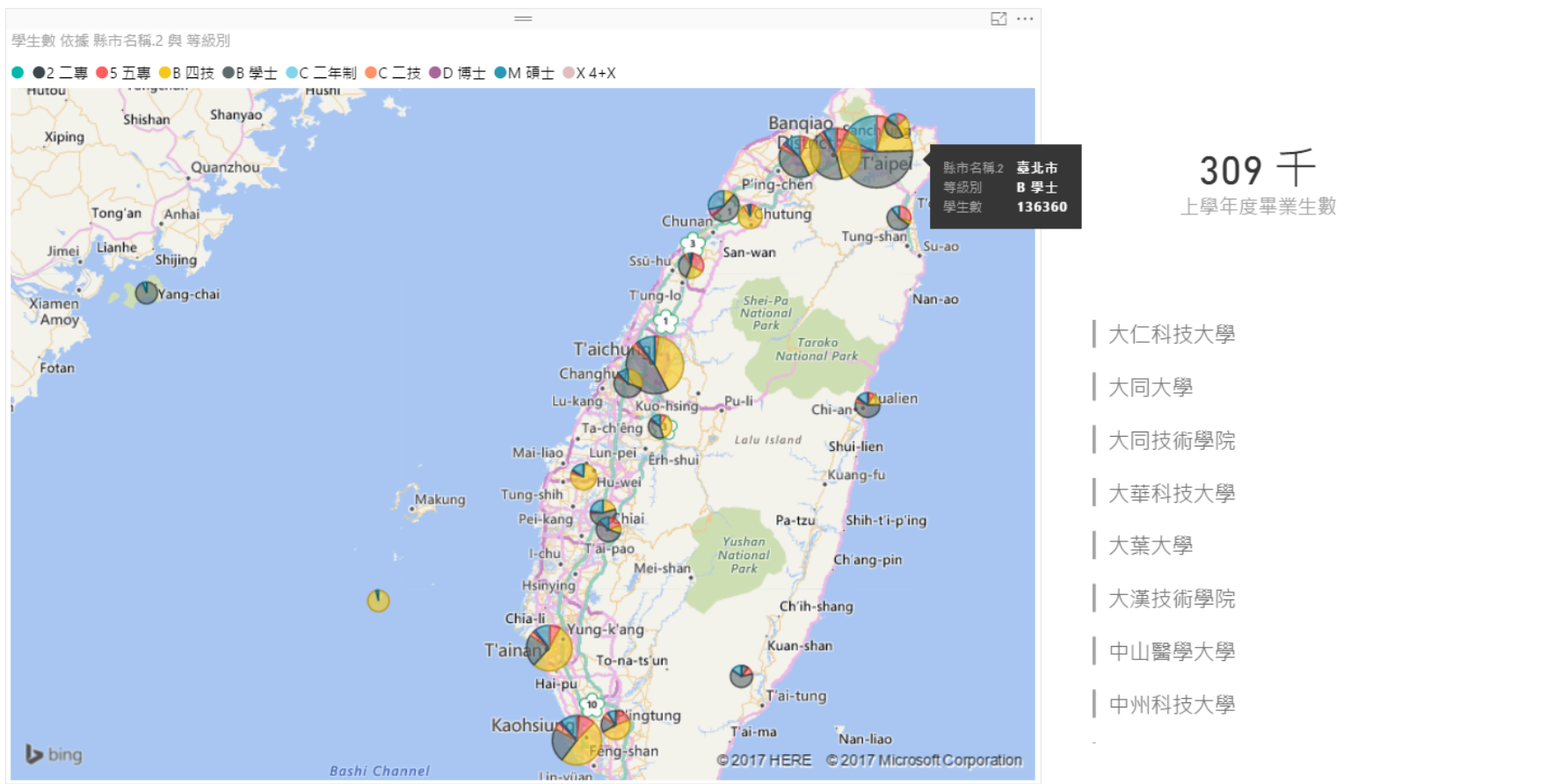
可以看到這是不同縣市學校的學歷比例及學生數,要做成這些事情,真的很簡單,廢話不多說,馬上來教大家怎麼弄
1.首先去 https://data.gov.tw/node/9621 這邊將 CSV 檔載下來。
2.再來打開你的 powerBI 桌面板(沒有的人,載點如下: https://powerbi.microsoft.com/zh-tw/desktop/ ), 點選取得資料
3.可以看到 他可以選擇很多資料來源,在這邊我們選擇 CSV ,之後選擇我們剛剛下載下來的 CSV 檔
4.在來有些人匯入後,可能會發現怎麼是亂碼,這邊我們可以選擇檔案原點來選擇 UTF-8,因為這個檔案是 UTF-8 格式的
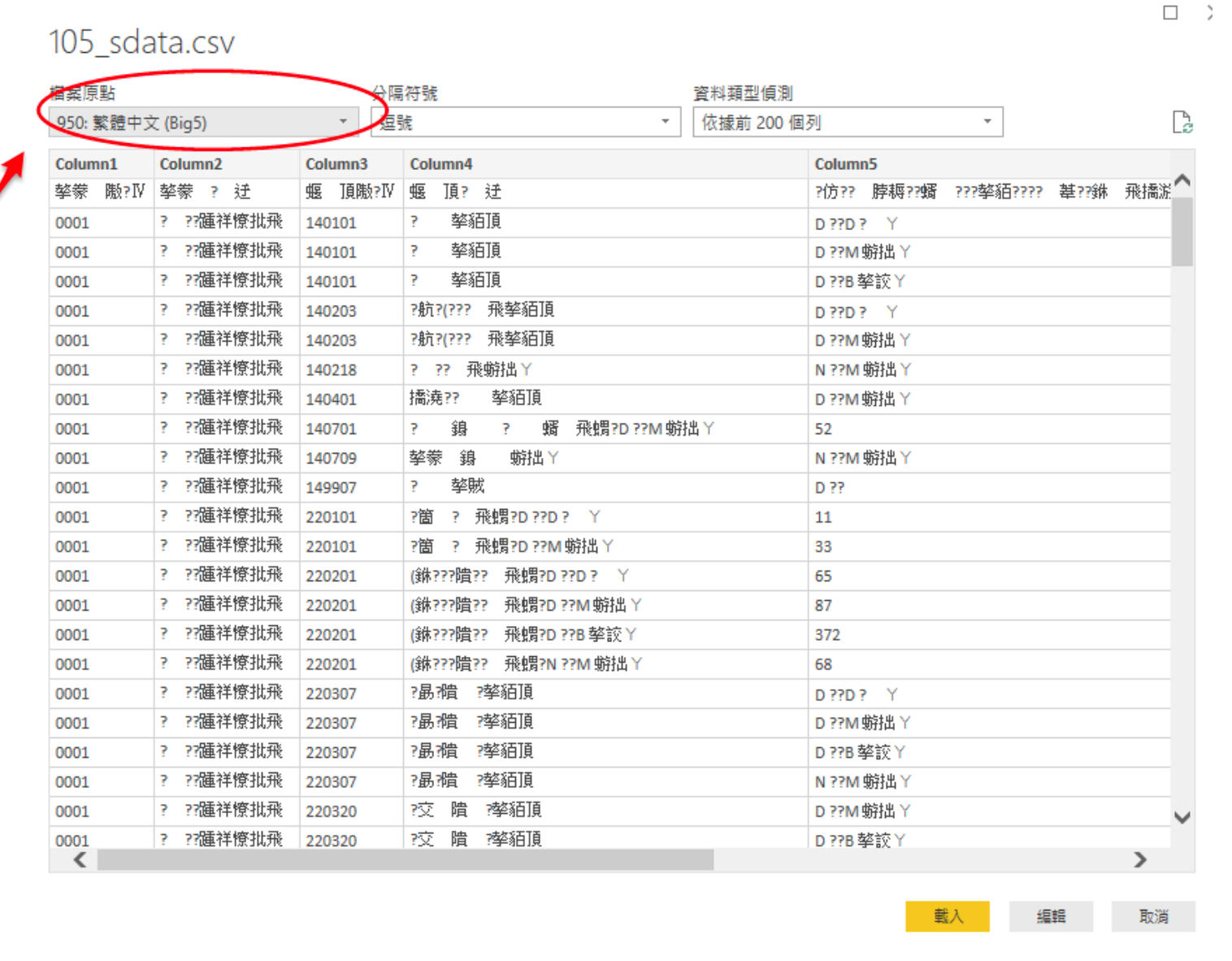
5. 變完 UTF-8 後,我們還需要選擇一下資料類型偵測,因為我們需要全部資料,而不是前 200 個列而已,選完我們就可以按載入拉~ 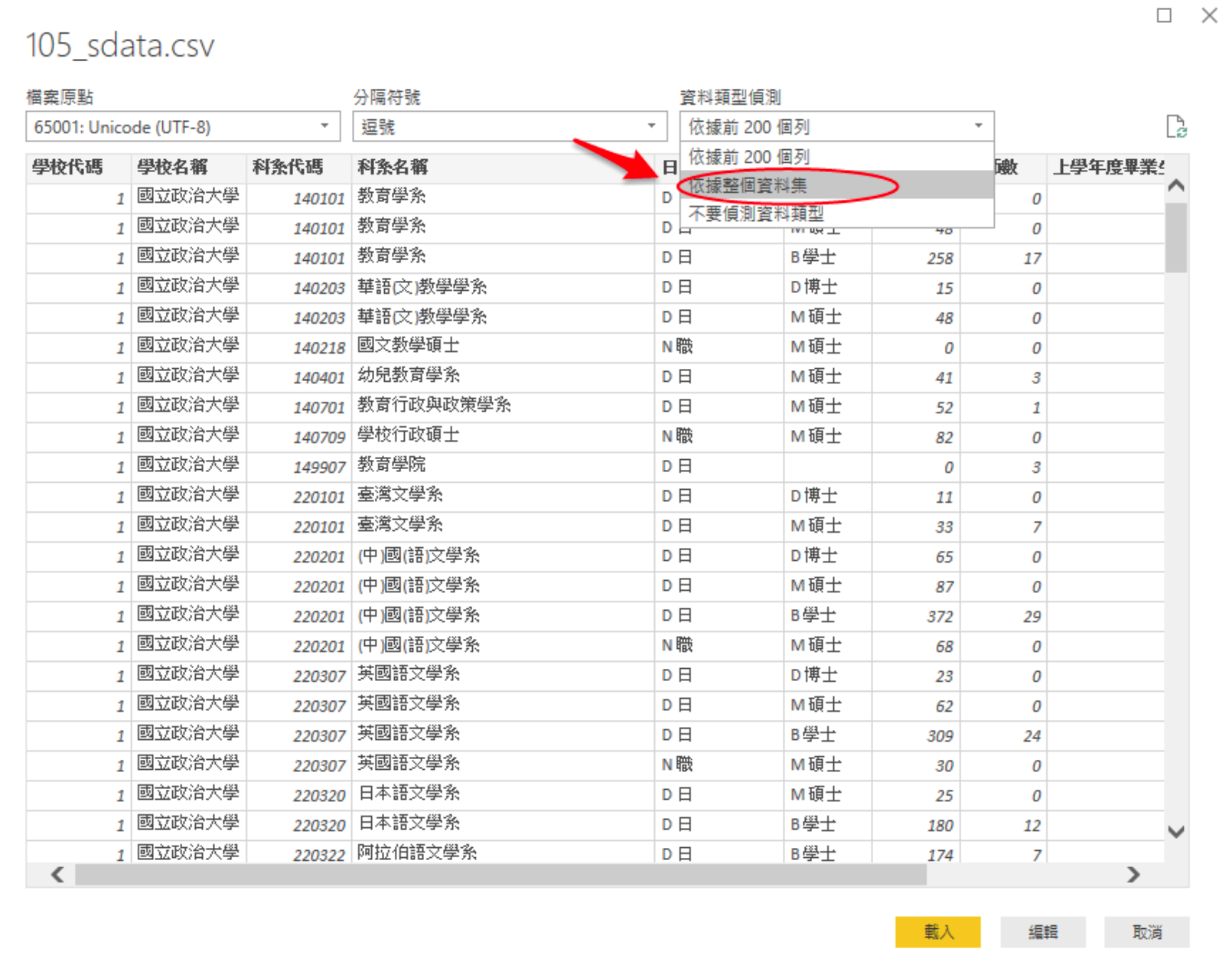
11.接下來照下圖的步驟,依依將資料拉進欄位內,拉完可以發現科系有點太多的關係,所以圓餅圖呈現一個有點難看懂的局面
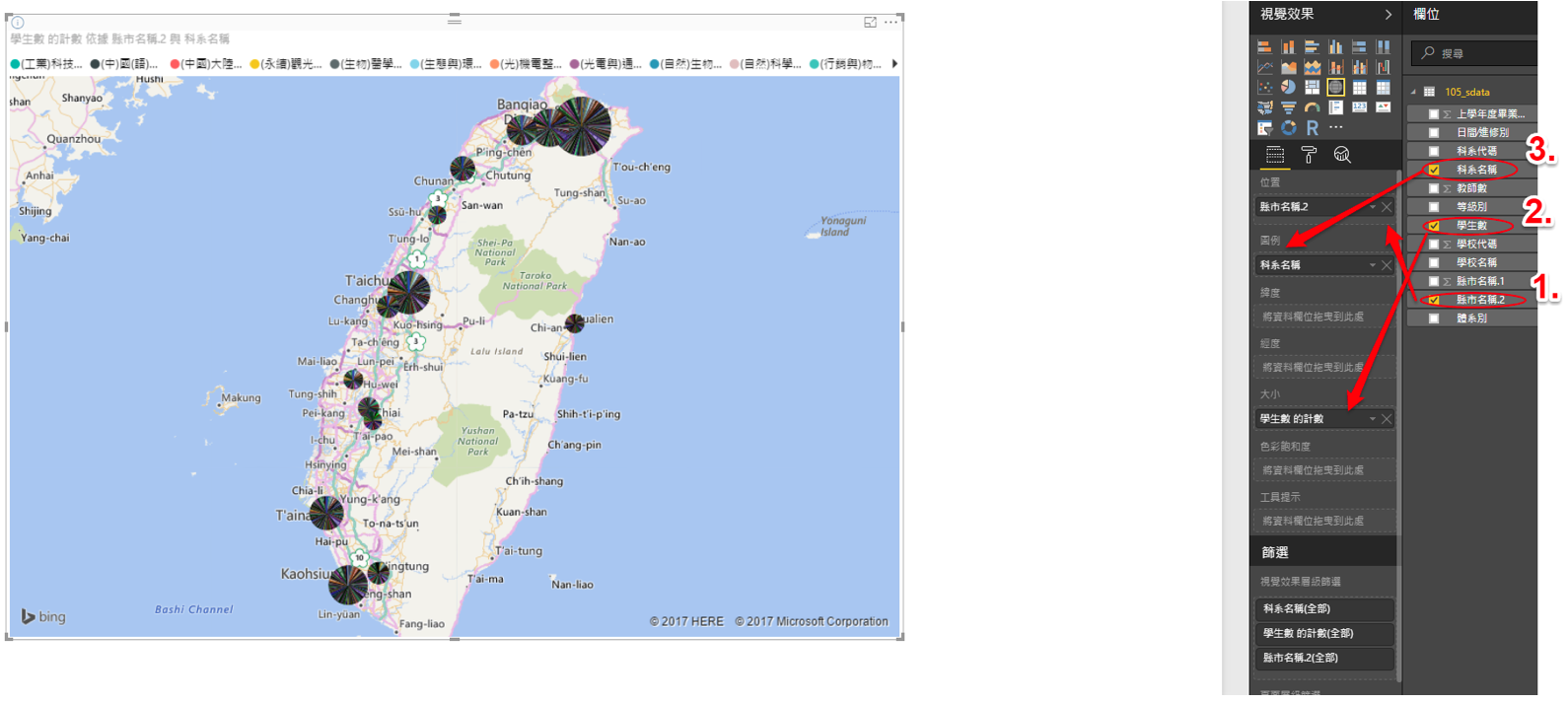
12. 因為我只需要跟資訊相關的科系,所以對右下角的曬選部分選擇科系名稱,然後指勾選資訊相關科系
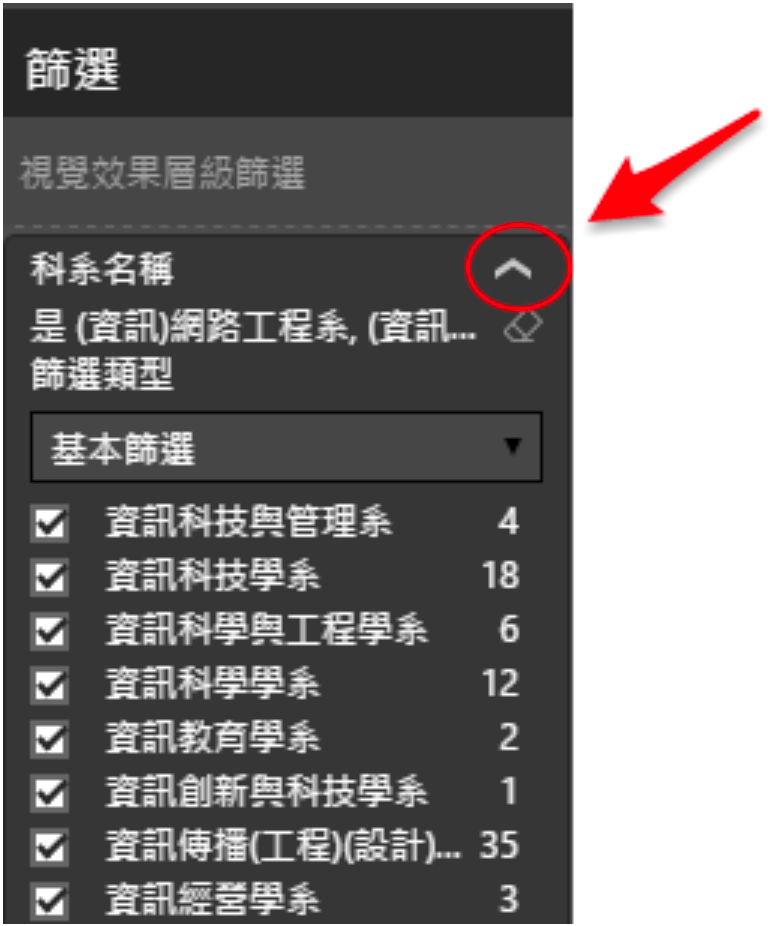
13. 選完後可以看到呈現一個漂亮的分布圖了,而且可以滑鼠移到想看地區的資訊 他就會顯示學生人數給你看
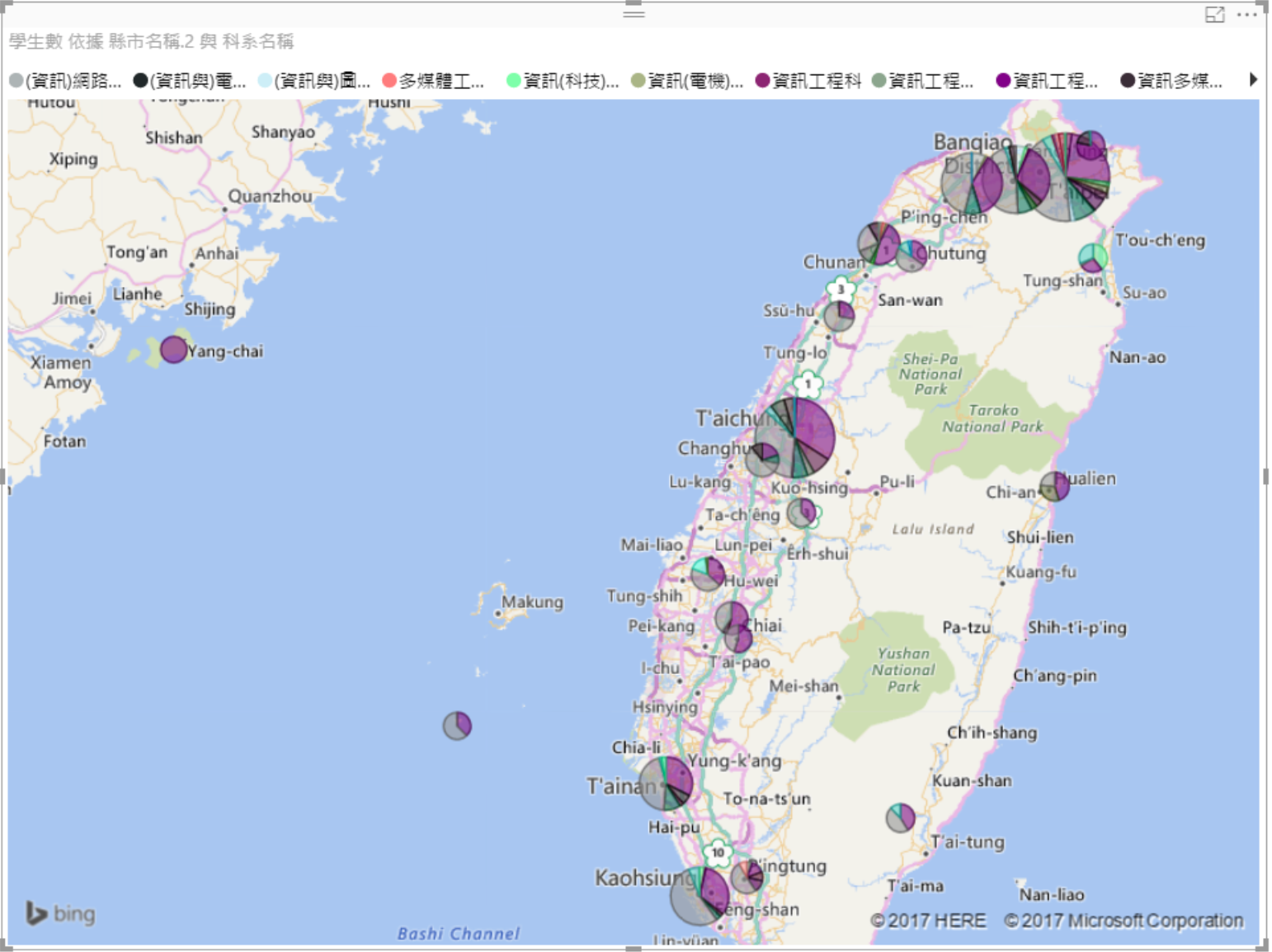
14. 接下來,因為我還想看去年畢業人數和 那些地區包誇那些學校,所以又新增了一個卡片和多列卡片
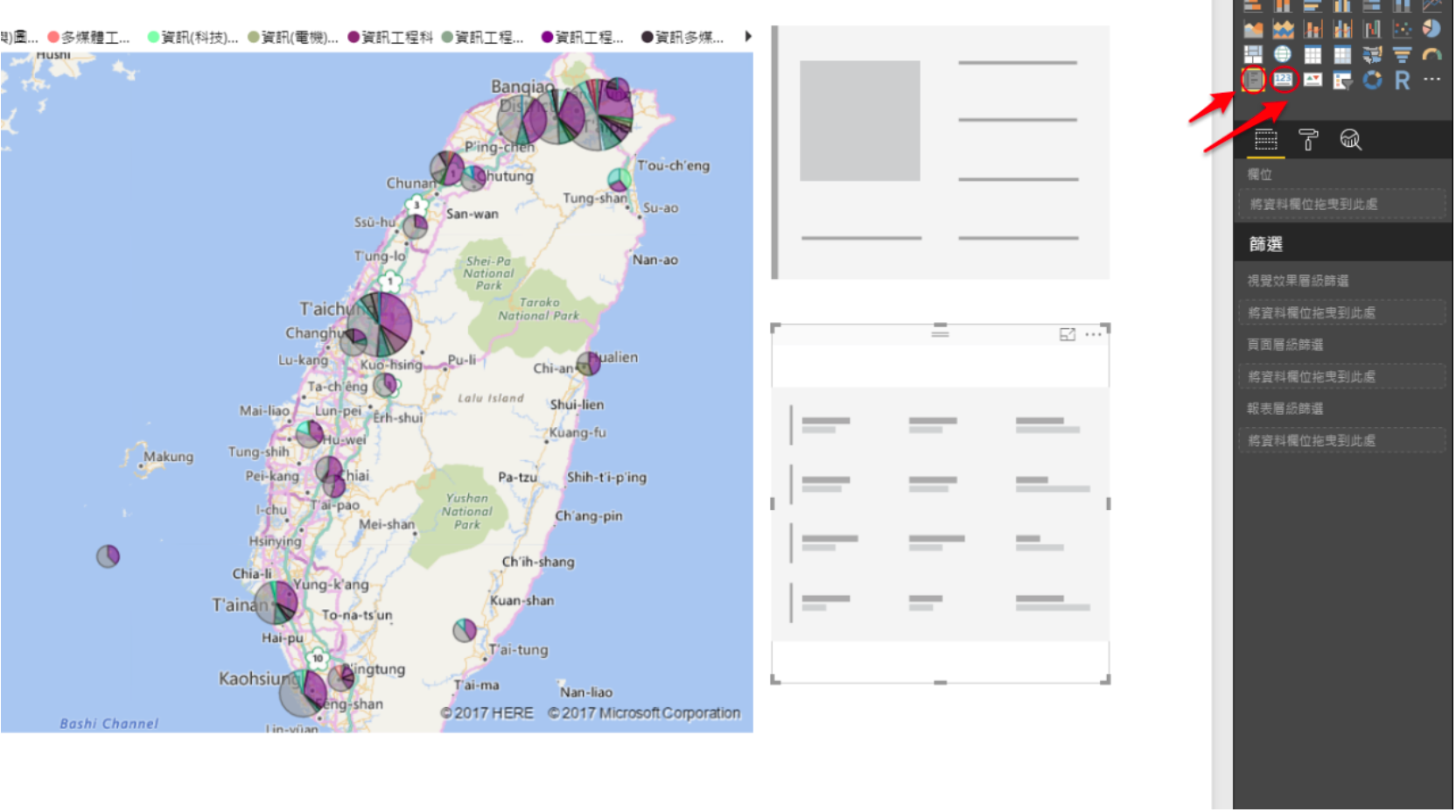
15. 上學年度畢業生用卡片來呈現,而學校名稱則用多列卡片來呈現,因為多列卡片才可以呈現多筆資料,而卡片只能單筆
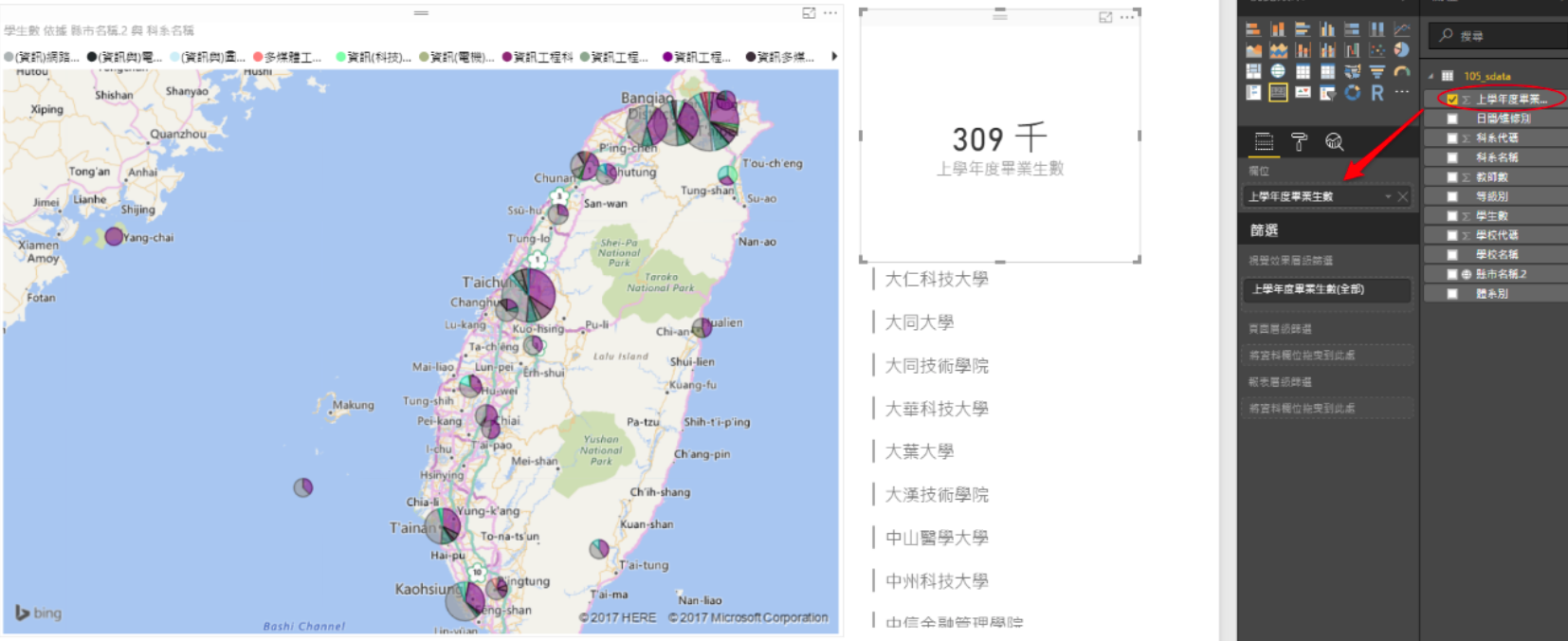
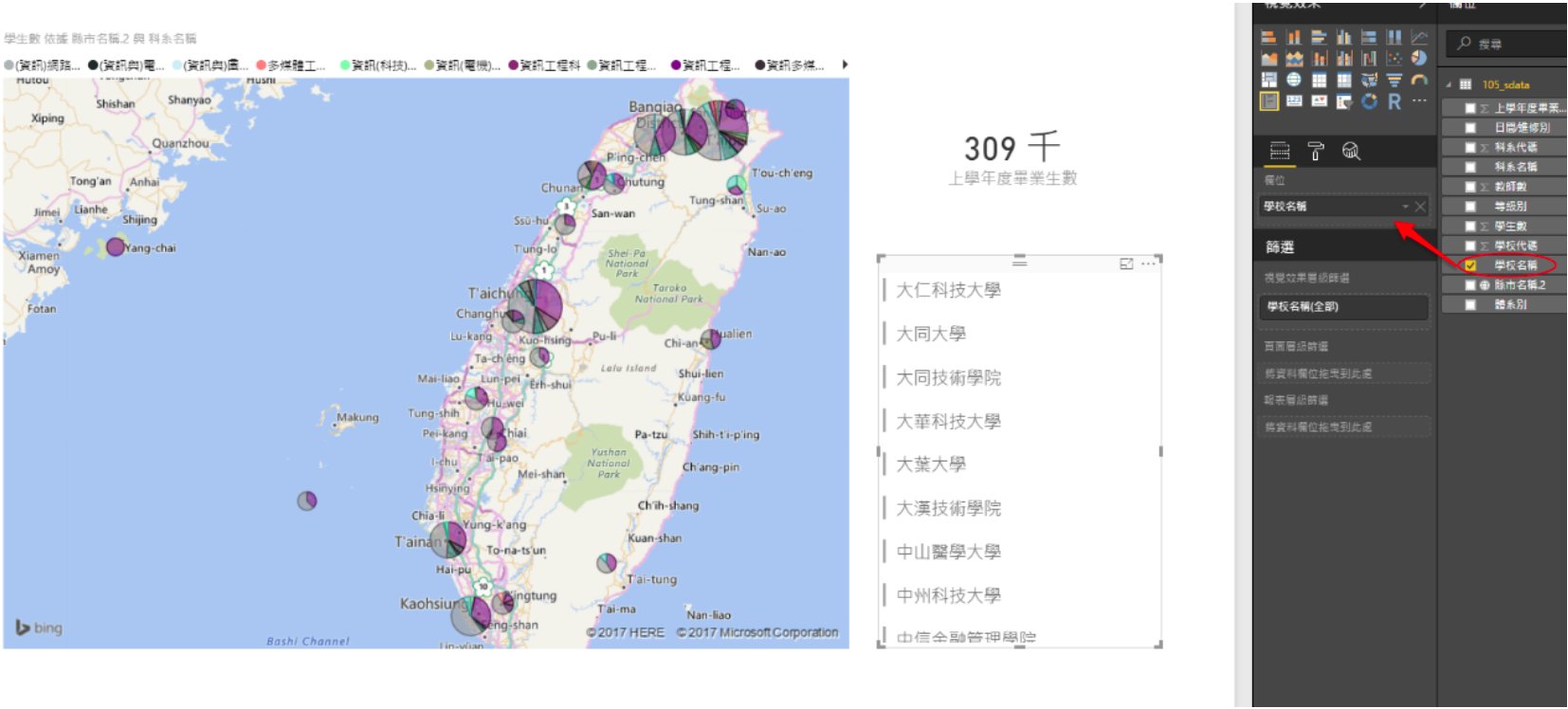
16. 完成後就可以自己四處點自己想看的地方的資料拉,因為是互動式表單的關係,你點地圖哪邊,旁邊卡片和多列卡片的資訊也都會變動顯示,真的是超酷的拉,而另外一個學生學歷分布,則是我選這些資料拉出的,跟剛才依樣選別種資料就可以顯示出來了,前後應該不用 30 秒吧, PowerBI 就是酷~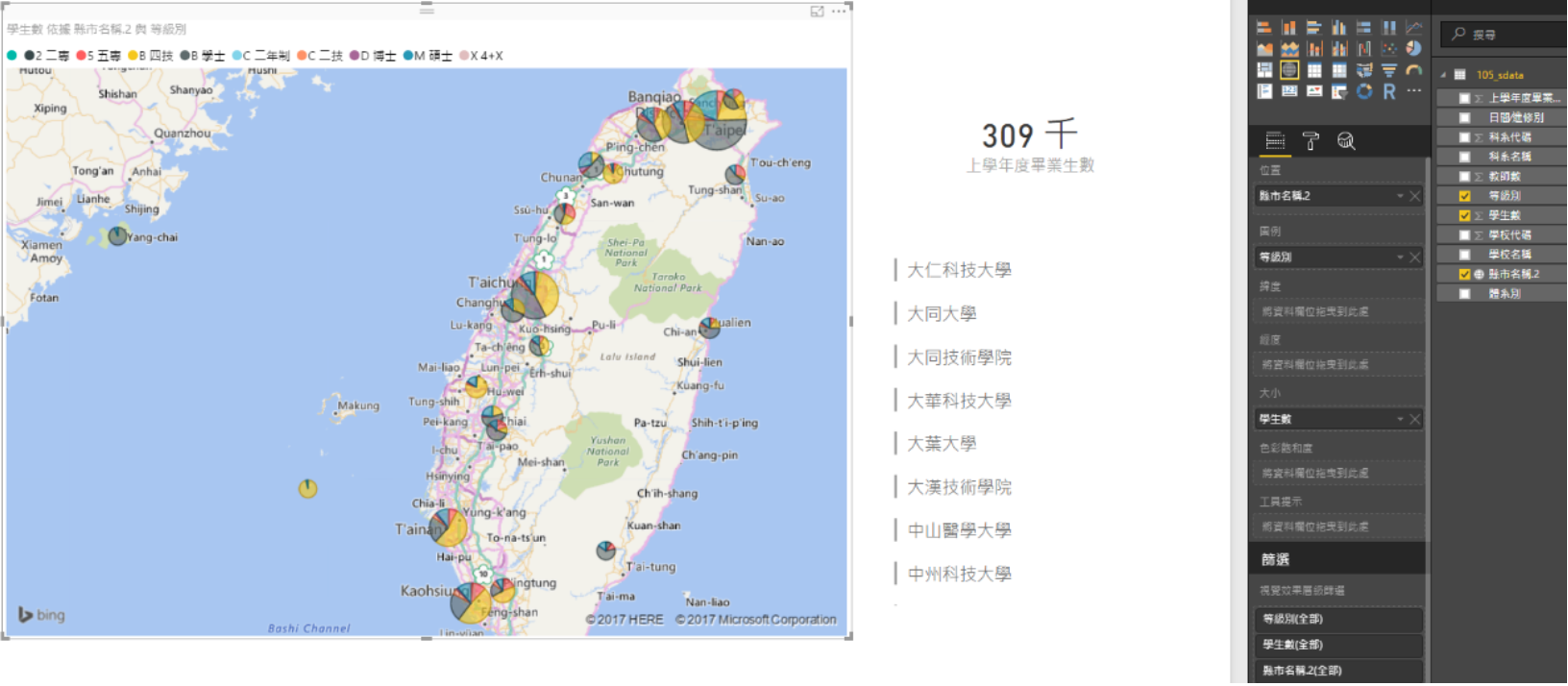
Please sign in to use this experience.
Sign in